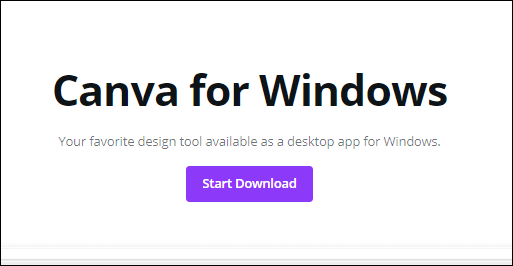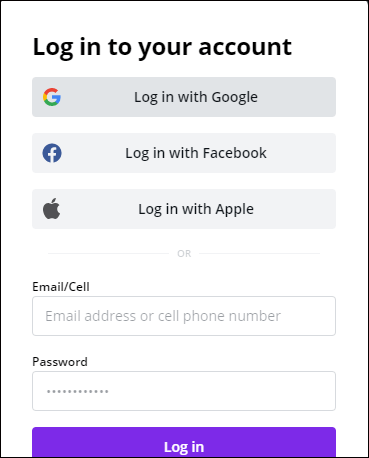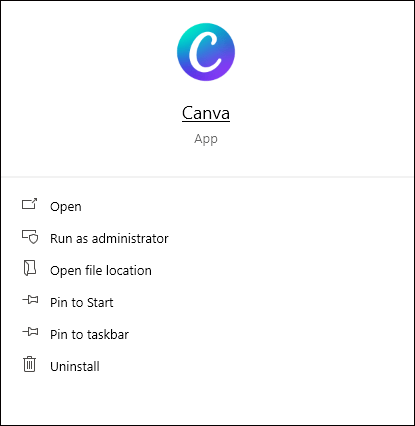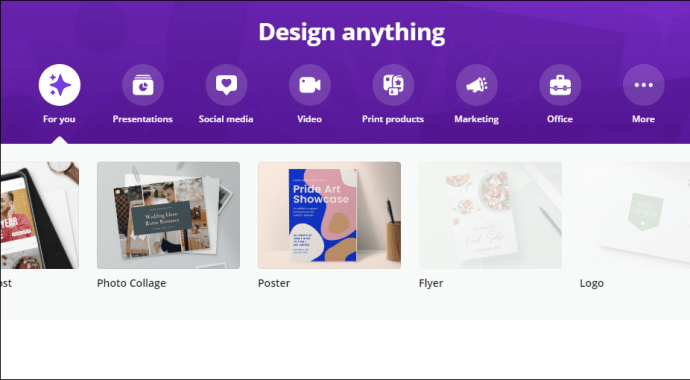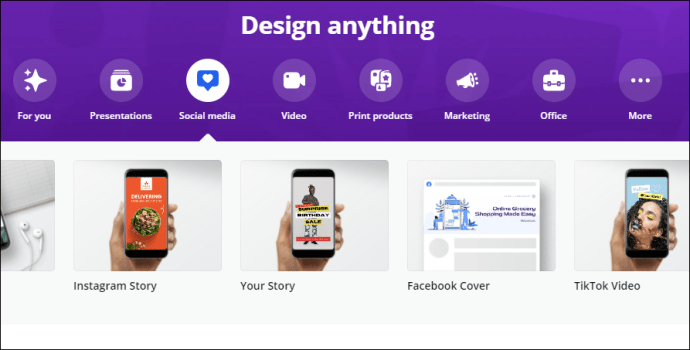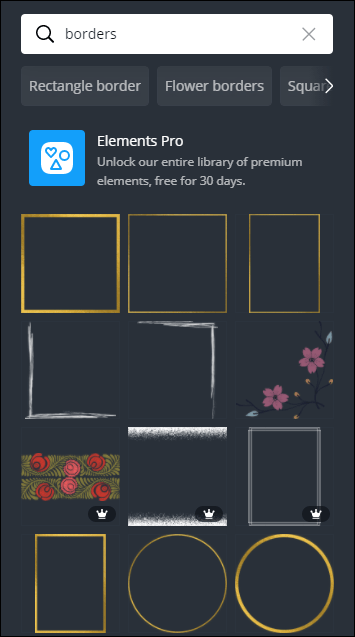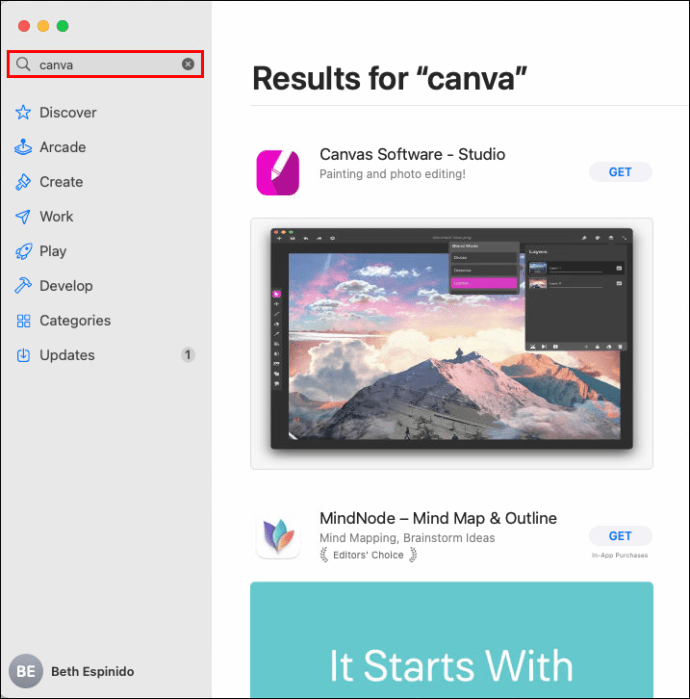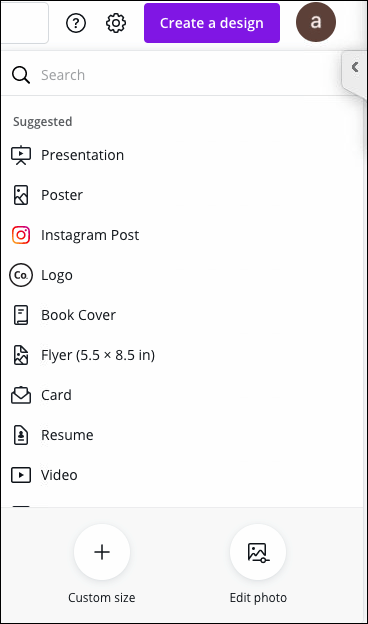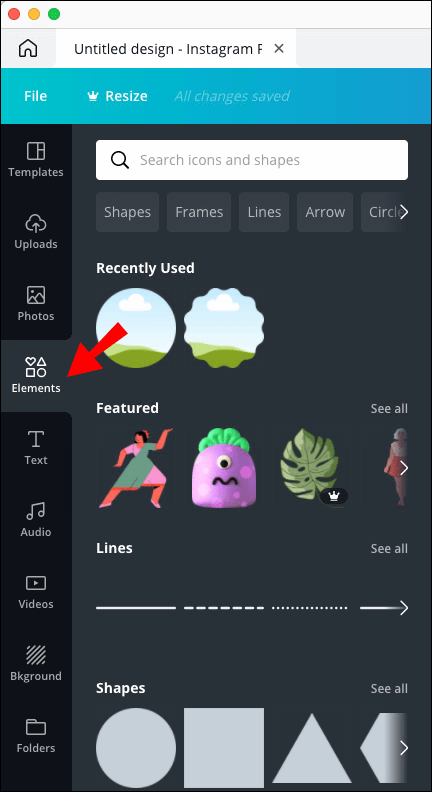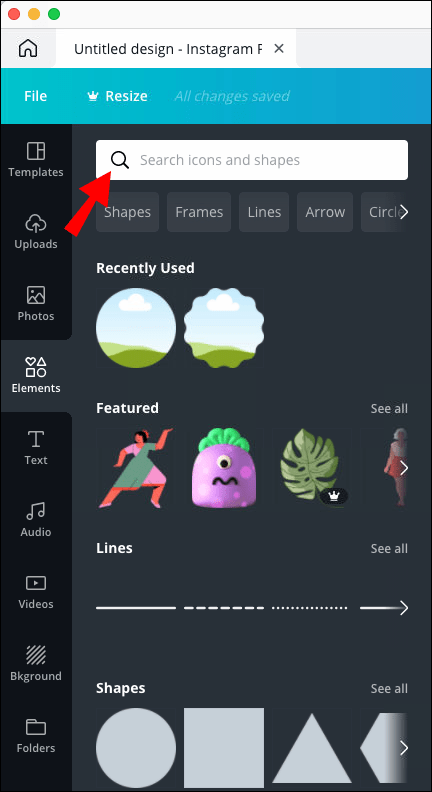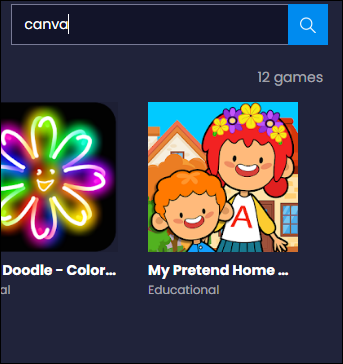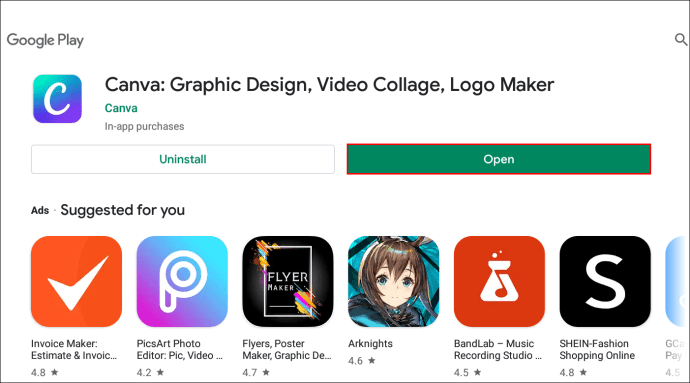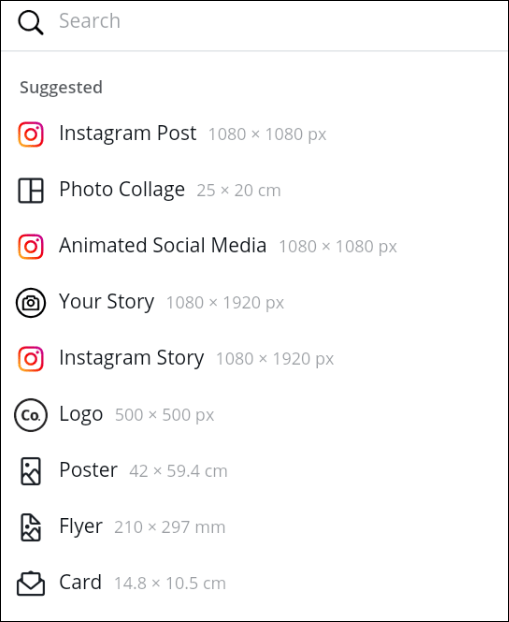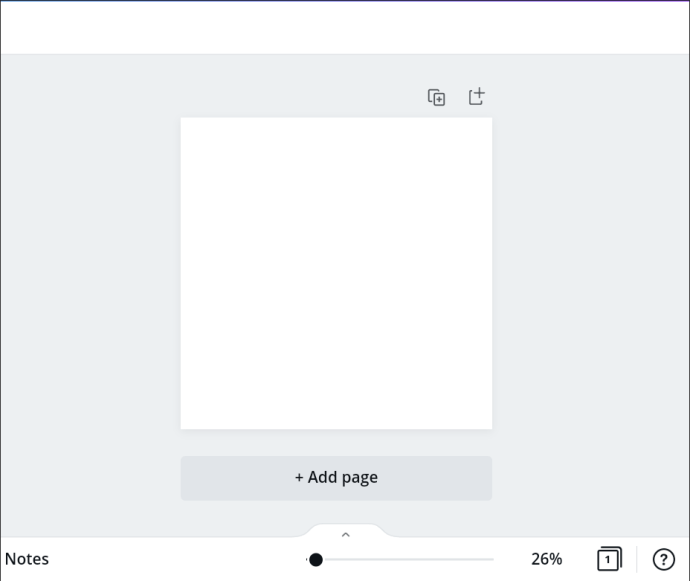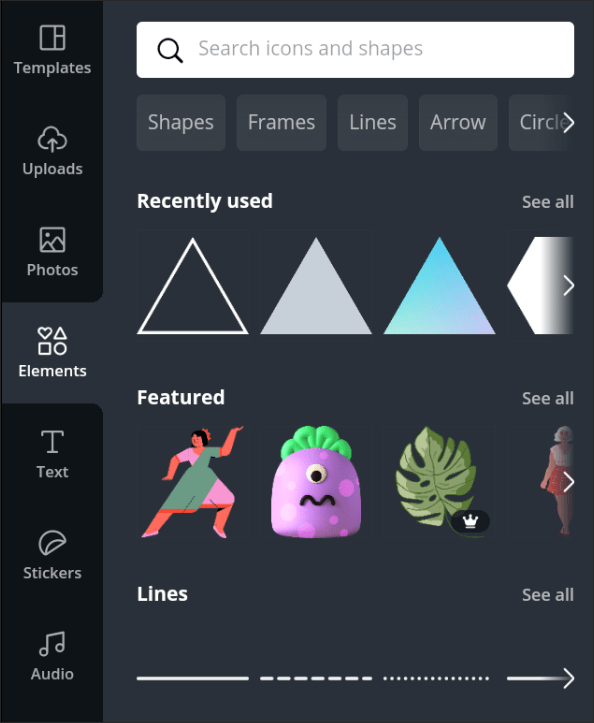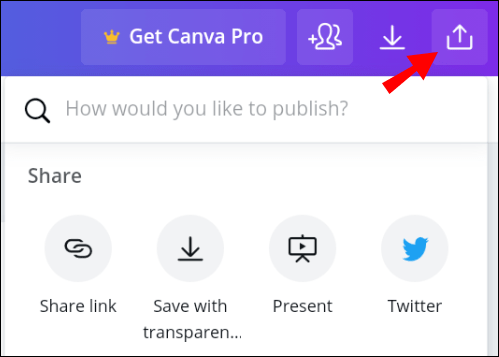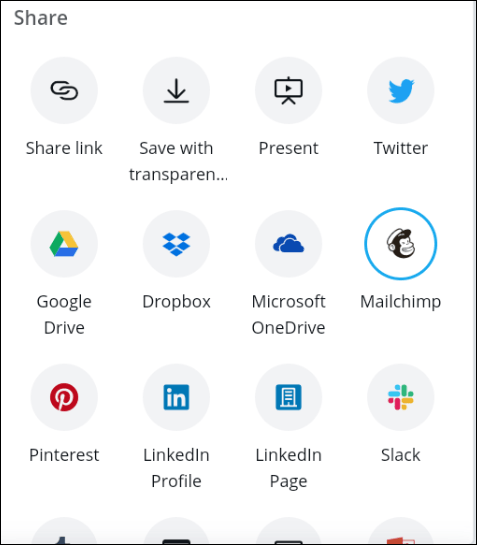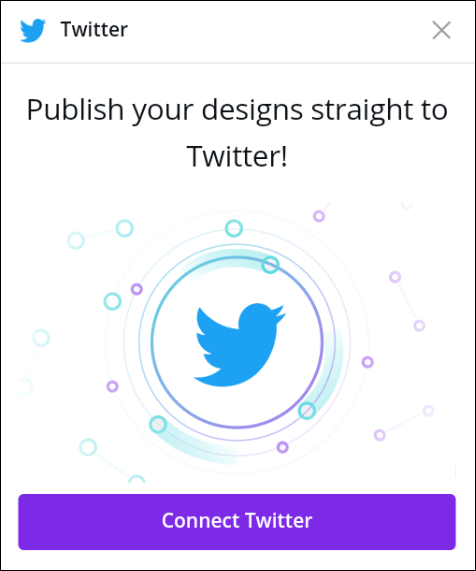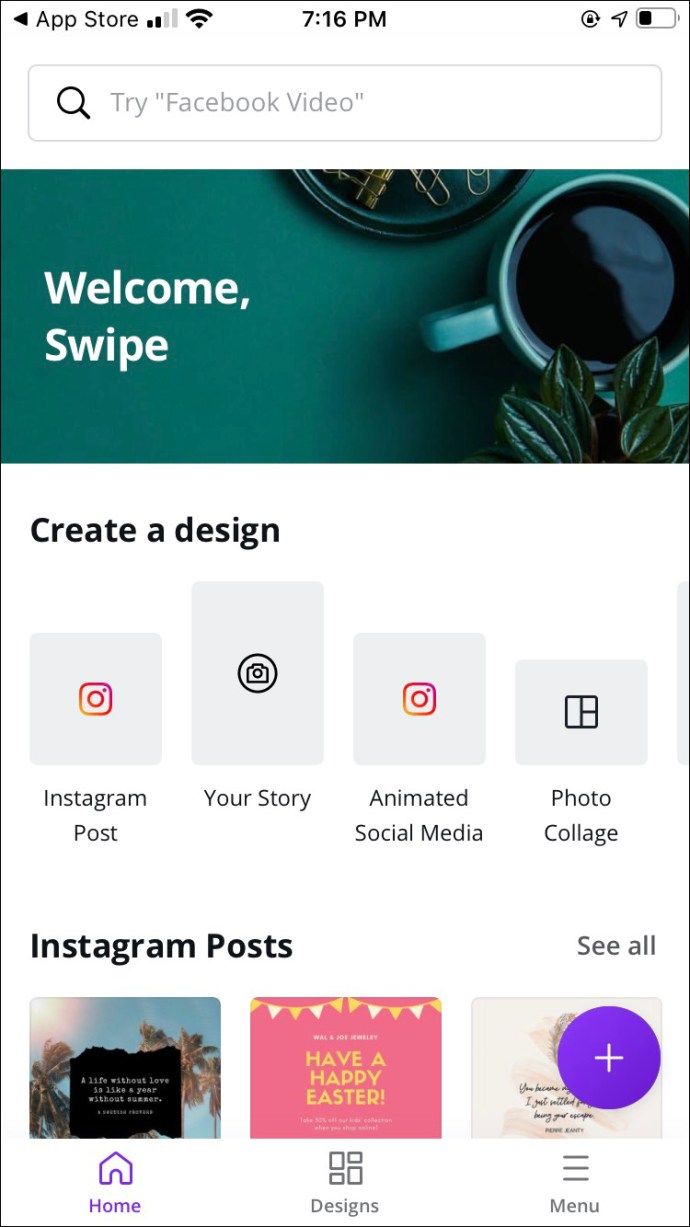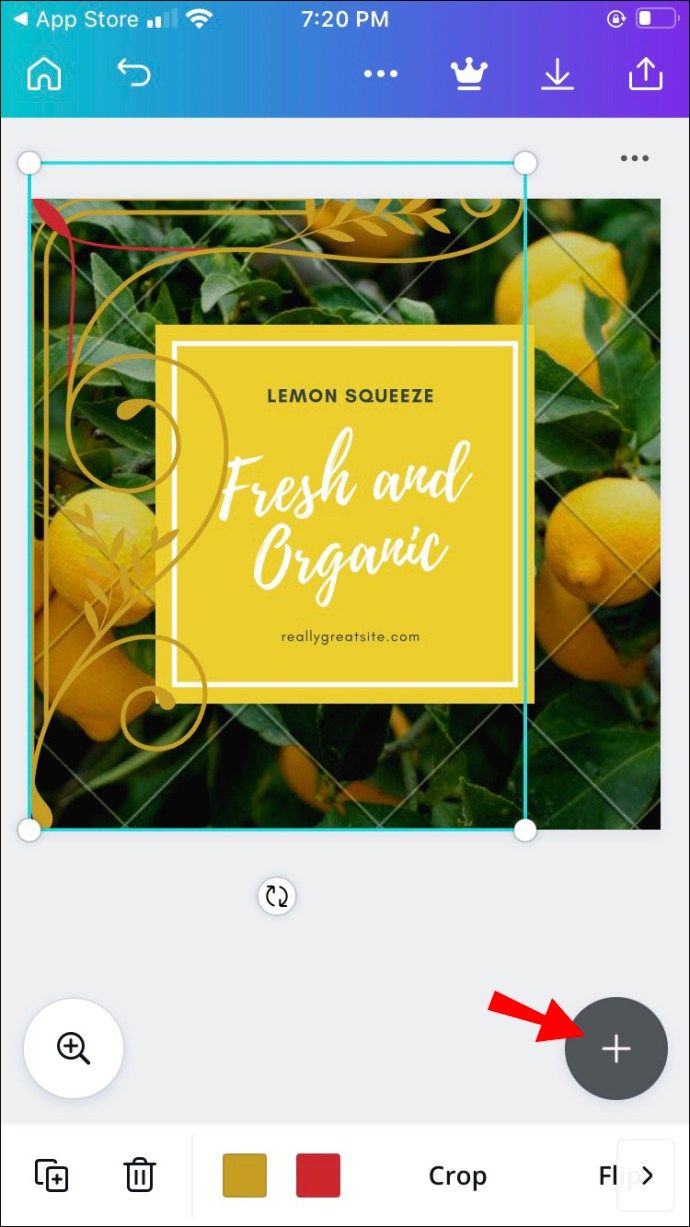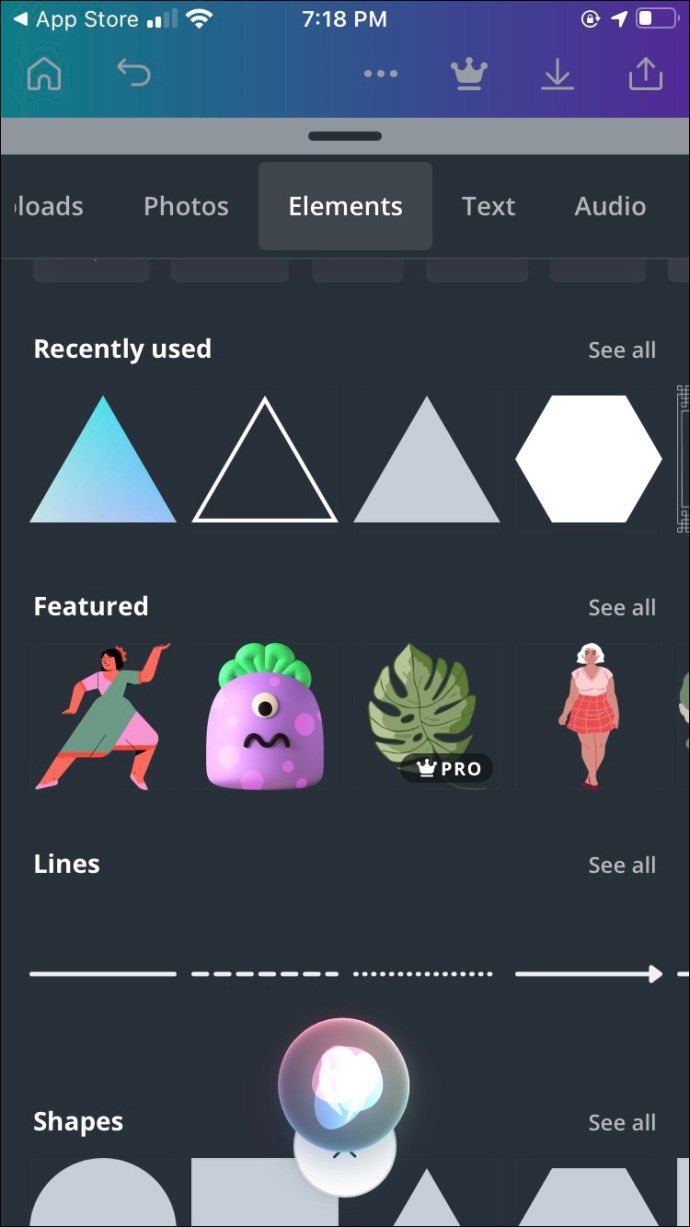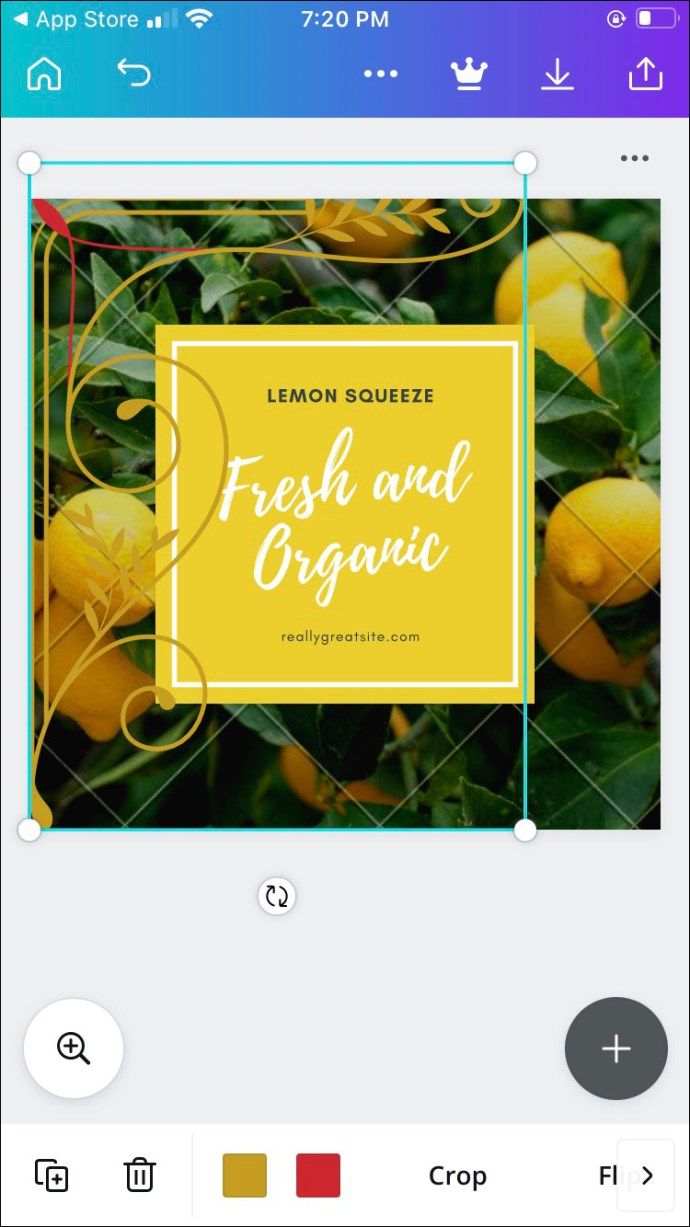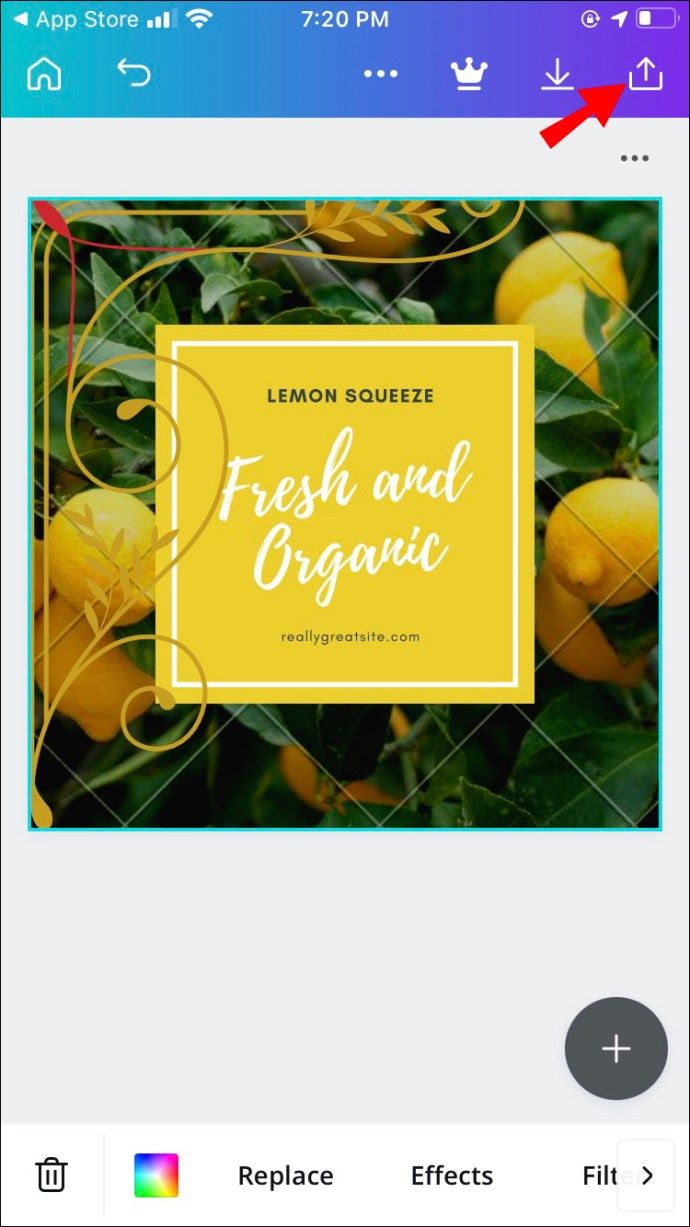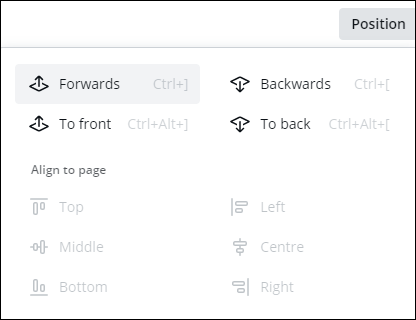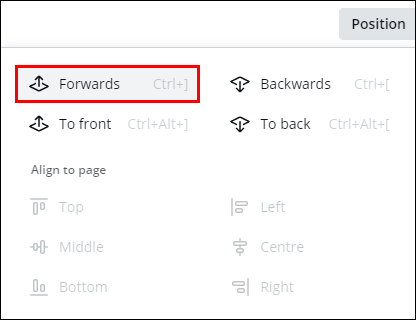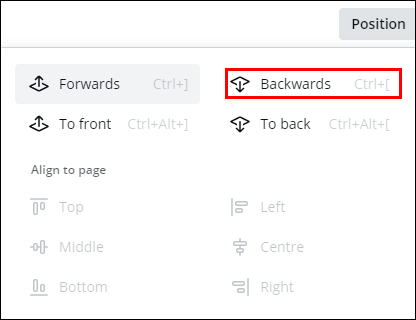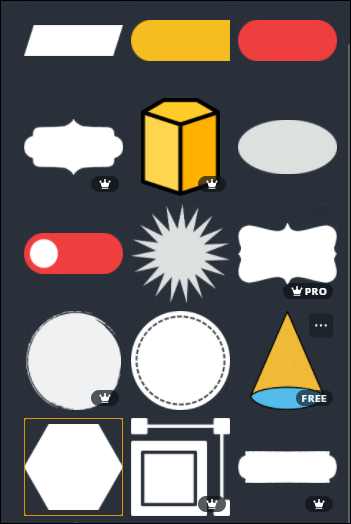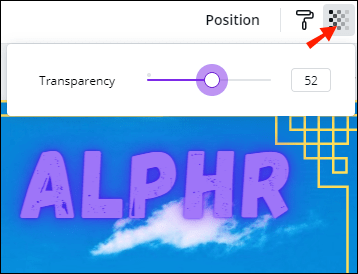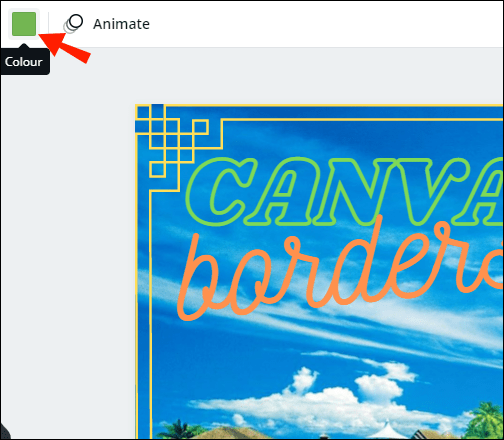కాన్వా అత్యంత ప్రాచుర్యం పొందిన గ్రాఫిక్ డిజైన్ ప్లాట్ఫామ్లలో ఒకటి. ఇది ఉచితంగా లభిస్తుంది మరియు విస్తృతమైన అధునాతన సాధనాలను కలిగి ఉంది. పూర్తిగా అనుకూలీకరించదగిన వేలాది ఉచిత టెంప్లేట్లు ఉన్నందున డిజైనింగ్ ఎంపికలు ఆచరణాత్మకంగా అపరిమితమైనవి. అంటే మీరు ఆకారాలు, వీడియోలు, వచనం, ఫ్రేమ్లను జోడించవచ్చు మరియు మీ స్వంత ఫోటోలను కూడా అప్లోడ్ చేయవచ్చు.

ఈ వ్యాసంలో, మీ డిజైన్కు సరిహద్దును ఎలా జోడించాలో మేము దృష్టి పెడతాము. మొత్తం సౌందర్య విషయానికి వస్తే సరిహద్దులు అన్ని తేడాలు కలిగిస్తాయి. ఇది సోషల్ మీడియా పోస్ట్, కాలింగ్ కార్డ్ లేదా జూమ్ నేపథ్యం అయినా, అవి లేఅవుట్ మరింత సొగసైనవిగా మరియు మరింత ప్రొఫెషనల్గా కనిపిస్తాయి. వాస్తవానికి, మీరు సరిహద్దులతో ఆనందించలేరని దీని అర్థం కాదు. కాన్వాలో మీరు ఈ మూలకాన్ని ఉపయోగించగల మరికొన్ని సృజనాత్మక మార్గాలను చదవండి మరియు కనుగొనండి.
కాన్వాలో సరిహద్దును ఎలా జోడించాలి?
సరిహద్దులను గ్రాఫిక్ డిజైన్లో అవసరమైన సాధనాలుగా భావిస్తారు. సర్వసాధారణంగా, అవి నిర్మాణాత్మక ప్రయోజనాల కోసం వర్తించబడతాయి. స్ఫుటమైన రూపురేఖలను రూపొందించడానికి మీరు సరిహద్దును జోడించవచ్చు లేదా లేఅవుట్ను వేర్వేరు కంపార్ట్మెంట్లుగా వేరు చేయడానికి దాన్ని ఉపయోగించవచ్చు. వచనం, చిత్రాలు లేదా సంఖ్యలు వంటి వ్యక్తిగత అంశాలపై దృష్టి పెట్టడానికి కూడా ఇవి గొప్పవి.
కాన్వా సరిహద్దుల యొక్క అద్భుతమైన లైబ్రరీని అందిస్తుంది. వాటిలో చాలా వరకు ఉచితంగా లభిస్తాయి, కాని ప్రీమియం మూలకాలను అన్లాక్ చేయడానికి మీరు ప్రో లేదా ఎంటర్ప్రైజ్ చందా కోసం సైన్ అప్ చేయాలి. సాంకేతికంగా, మీరు ఇప్పటికీ వాటిని ఉచిత సంస్కరణతో ఉపయోగించవచ్చు, కానీ మీరు వాటర్మార్క్ను తీసివేయలేరు. అదృష్టవశాత్తూ, ఇది చాలా సూక్ష్మమైనది.
Windows, Mac, iOS మరియు Android పరికరాల కోసం డెస్క్టాప్ మరియు మొబైల్ అనువర్తనం అందుబాటులో ఉంది. ప్రతి వెర్షన్లో యూజర్ ఫ్రెండ్లీ ఇంటర్ఫేస్ చాలా పోలి ఉంటుంది. కాన్వా కేవలం వృత్తిపరమైన ఉపయోగం కోసం ఉద్దేశించినది కాదు, కాబట్టి మీరు అందమైనదాన్ని సృష్టించడానికి స్టార్ గ్రాఫిక్ డిజైనర్ కానవసరం లేదు.
అలాగే, సరిహద్దులను జోడించడం బహుశా సులభమైన పని. డెస్క్టాప్ మరియు మొబైల్ అనువర్తనం యొక్క ప్రతి సంస్కరణకు దశల వారీ విచ్ఛిన్నం కోసం చదువుతూ ఉండండి.
విండోస్లో
Windows OS వినియోగదారులకు ఉచిత డెస్క్టాప్ వెర్షన్ అందుబాటులో ఉంది. మీరు అధికారిక కాన్వా వెబ్సైట్ నుండి క్షణంలో డౌన్లోడ్ చేసుకోవచ్చు. మీ PC కి కాన్వాను ఎలా ఇన్స్టాల్ చేయాలో ఇక్కడ ఉంది:
- మీకు ఇష్టమైన బ్రౌజర్ను తెరిచి వెళ్ళండి అధికారిక వెబ్సైట్ .
- డౌన్లోడ్ ప్రారంభించడానికి పర్పుల్ బటన్ను క్లిక్ చేయండి.
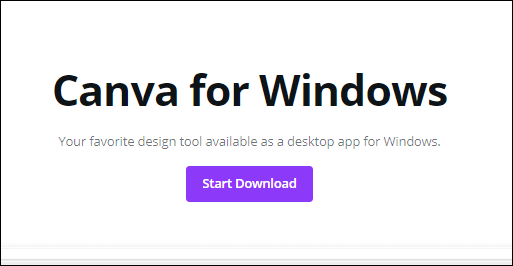
- డెస్క్టాప్ అనువర్తనాన్ని ప్రారంభించి, ఖాతాను సృష్టించండి. మీరు మీ ఇమెయిల్ లేదా ఫేస్బుక్ ప్రొఫైల్తో సైన్ ఇన్ చేయవచ్చు.
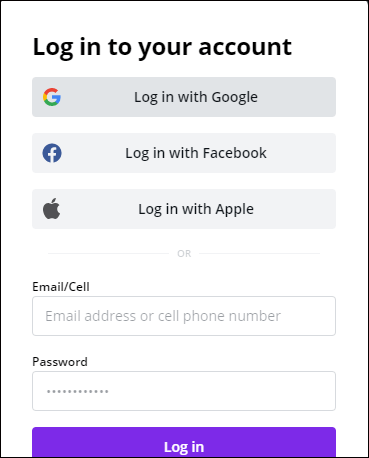
సత్వరమార్గం వెంటనే మీ డెస్క్టాప్లో కనిపిస్తుంది. అంటే అనువర్తనం సిద్ధంగా ఉంది మరియు సిద్ధంగా ఉంది, కాబట్టి మీరు చేయాల్సిందల్లా ప్రారంభించడానికి క్లిక్ చేయండి:
- డెస్క్టాప్ చిహ్నంపై క్లిక్ చేయడం ద్వారా అనువర్తనాన్ని ప్రారంభించండి.
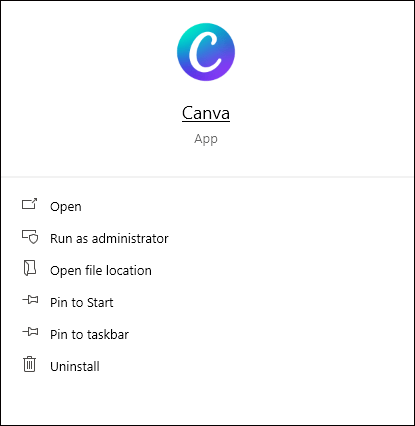
- స్క్రీన్ ఎగువన ఉన్న విడ్జెట్ నుండి ఒక వర్గాన్ని ఎంచుకోండి. సోషల్ మీడియా పోస్ట్లు, ప్రెజెంటేషన్లు, మార్కెటింగ్ మరియు మొదలైన వాటికి భిన్నమైన టెంప్లేట్లు ఉన్నాయి.
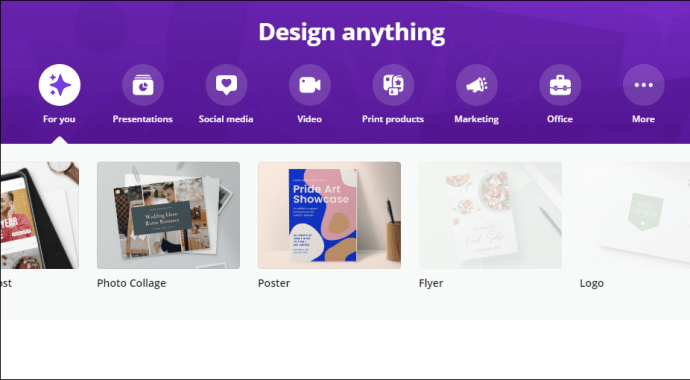
- దానిపై క్లిక్ చేయడం ద్వారా నిర్దిష్ట ఆకృతిని (ఉదా., పోస్టర్ లేదా ఫేస్బుక్ కవర్) ఎంచుకోండి.
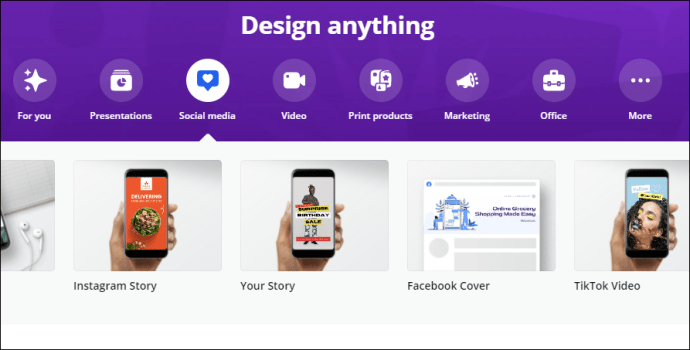
- మీ కర్సర్ను ఎడమ వైపు సైడ్బార్కు తరలించండి. ఎలిమెంట్స్ విభాగాన్ని తెరవండి.

- ప్యానెల్ ఎగువన ఉన్న శోధన పట్టీలో సరిహద్దులను టైప్ చేయండి.
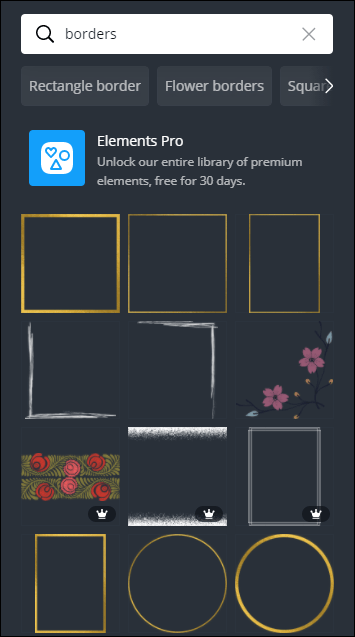
- శోధన ఫలితాల ద్వారా స్క్రోల్ చేయండి మరియు మీకు నచ్చిన దానిపై క్లిక్ చేయండి.
మీరు ఒకే మూలకాన్ని రెండుసార్లు జోడించాలనుకుంటే, మీరు దీన్ని మానవీయంగా చేయవలసిన అవసరం లేదు. బదులుగా మీరు ఉపయోగించగల నిఫ్టీ కీబోర్డ్ సత్వరమార్గం ఉంది. మీరు సైడ్బార్ నుండి మూలకాన్ని ఎంచుకున్న తర్వాత ‘‘ CTRL + D ’’ ని పట్టుకోండి, మరియు నకిలీ కనిపిస్తుంది.
Mac లో
మీరు అధికారిక కాన్వా వెబ్సైట్ నుండి డెస్క్టాప్ అనువర్తనాన్ని పొందవచ్చు, కాని దాన్ని వేగంగా డౌన్లోడ్ చేసుకోవడం మాక్ యాప్ స్టోర్ . ఇక్కడ ఎలా ఉంది:
- యాప్ స్టోర్లో ఫోటో మరియు వీడియో వర్గాన్ని తెరిచి, కాన్వాను కనుగొనడానికి స్క్రోల్ చేయండి. ఎగువ-ఎడమ మూలలో ఉన్న శోధన ఫంక్షన్ను ఉపయోగించడం ద్వారా దీన్ని చేయడానికి శీఘ్ర మార్గం.
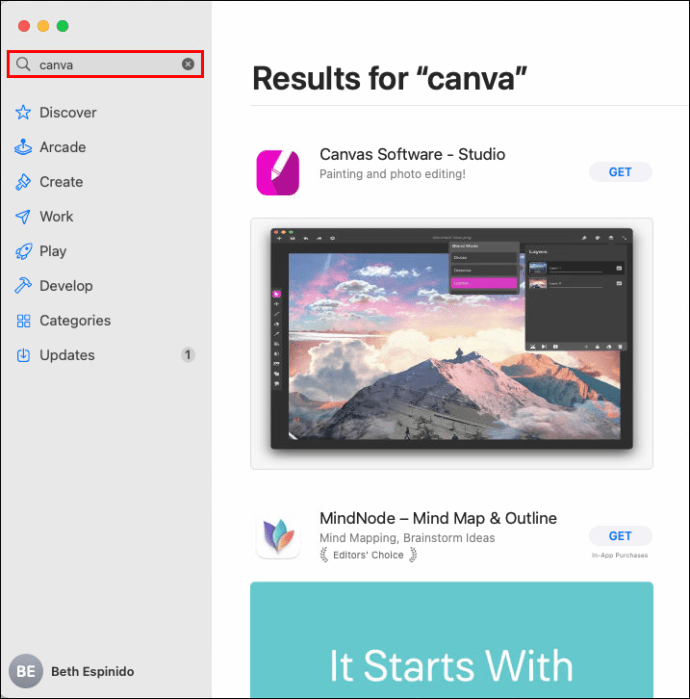
- అనువర్తనాన్ని ఉచితంగా డౌన్లోడ్ చేయడానికి గెట్ బటన్ పై క్లిక్ చేయండి.
- ప్రక్రియను పూర్తి చేయడానికి ఇన్స్టాల్ క్లిక్ చేయండి. అవసరమైతే, మీ ఆపిల్ ఐడిని నమోదు చేయండి.
అక్కడ నుండి, మీరు అనువర్తనాన్ని తెరిచి, మీ డిజైన్కు అంశాలను జోడించడం ప్రారంభించవచ్చు:
- అప్లికేషన్స్ ఫోల్డర్ తెరిచి కాన్వాను కనుగొనండి.
- మీరు క్రొత్త డిజైన్ను సృష్టించాలనుకుంటే, ఎగువ-కుడి మూలలో ఉన్న ple దా బటన్ పై క్లిక్ చేయండి. డ్రాప్-డౌన్ జాబితా నుండి మీకు కావలసిన ఆకృతిని ఎంచుకోండి (ఉదా., ఫ్లైయర్, ఇన్స్టాగ్రామ్ పోస్ట్).
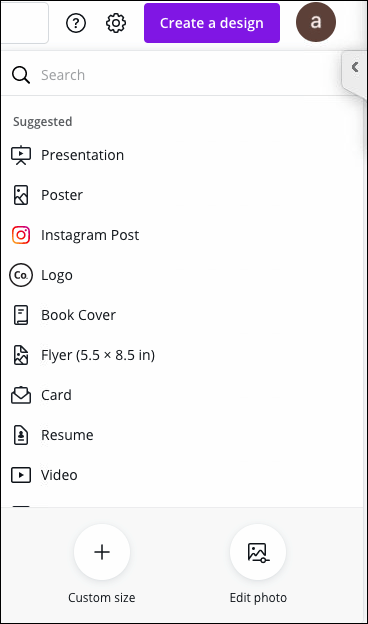
- ఎడమ వైపున ఉన్న టూల్బార్లో ఎలిమెంట్స్ టాబ్ను తెరవండి.
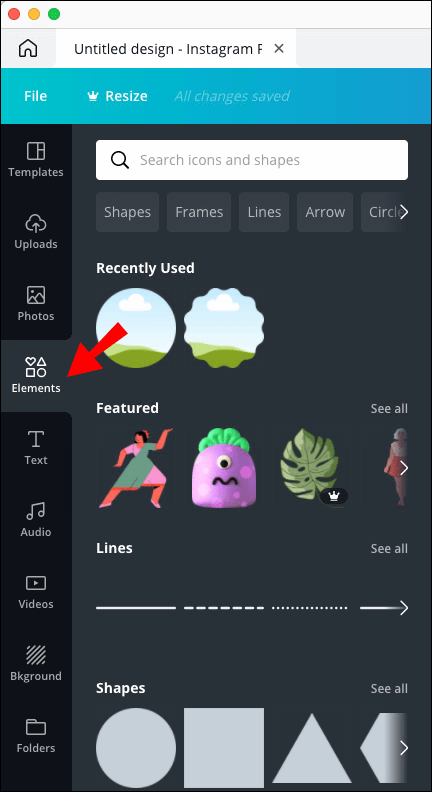
- పై శోధన పట్టీలో మీకు కావలసిన సరిహద్దు ఆకారాన్ని నమోదు చేయండి (ఉదా., దీర్ఘచతురస్రాకార సరిహద్దు).
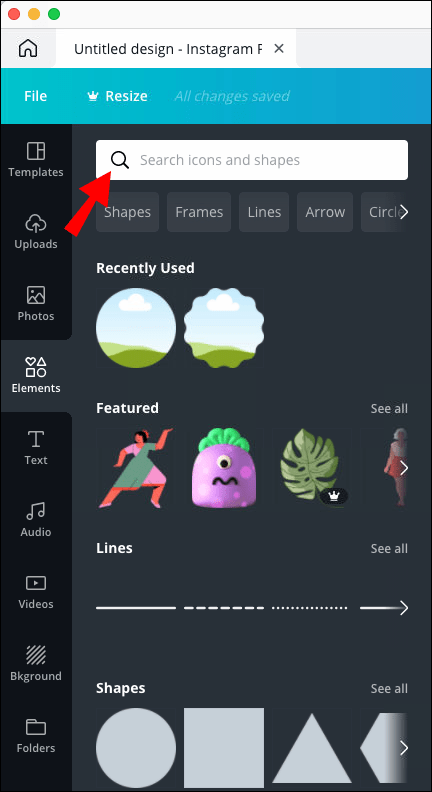
- మీ డిజైన్కు మీరు జోడించదలచిన వాటిపై క్లిక్ చేయండి.

- సరిహద్దును నకిలీ చేయడానికి, ‘‘ CMD + D ’’ కీబోర్డ్ సత్వరమార్గాన్ని ఉపయోగించండి.
Android లో
Android వినియోగదారులు అనువర్తనం యొక్క అధికారిక మొబైల్ సంస్కరణను కనుగొనవచ్చు జి oogle ప్లే స్టోర్ . దీన్ని ఎలా సెటప్ చేయాలో ఇక్కడ ఉంది:
- దుకాణాన్ని ప్రాప్యత చేయడానికి Google Play చిహ్నంపై నొక్కండి.
- స్క్రీన్ పైభాగంలో ఉన్న శోధన పట్టీలో కాన్వా అని టైప్ చేయండి.
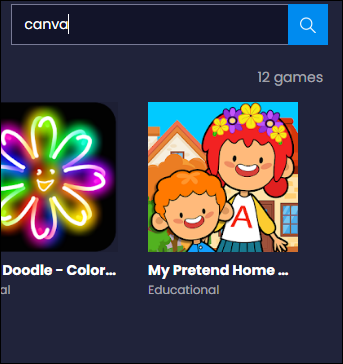
- ఇన్స్టాల్ చేసి, ఆపై తెరవండి.
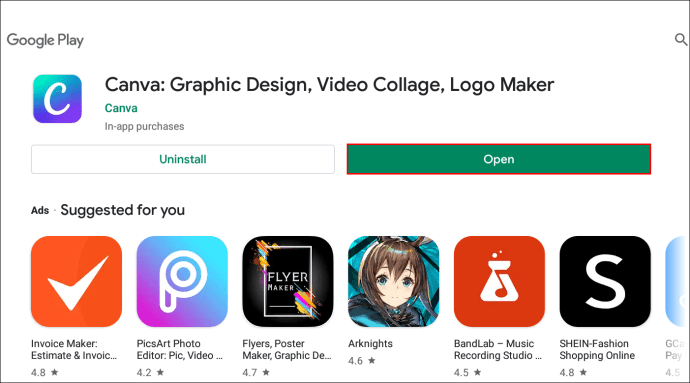
- మీ Google లేదా Facebook ఖాతాతో సైన్ ఇన్ చేయండి.
ఇది మొబైల్ అనువర్తనం కాబట్టి, ఇంటర్ఫేస్ కొద్దిగా భిన్నంగా ఉంటుంది. అయితే, ఇది అన్ని ఒకే అంశాలను కలిగి ఉంది, అంటే మీరు మీ స్మార్ట్ఫోన్తో సరిహద్దులను జోడించవచ్చు. దీన్ని ఎలా చేయాలో ఇక్కడ ఉంది:
- కాన్వాను ప్రారంభించడానికి అనువర్తన చిహ్నంపై నొక్కండి.
- డిజైన్ను సృష్టించండి కింద, మీకు కావలసిన ఫార్మాట్ రకాన్ని ఎంచుకోండి (ఉదా., ఇన్స్టాగ్రామ్ స్టోరీ).
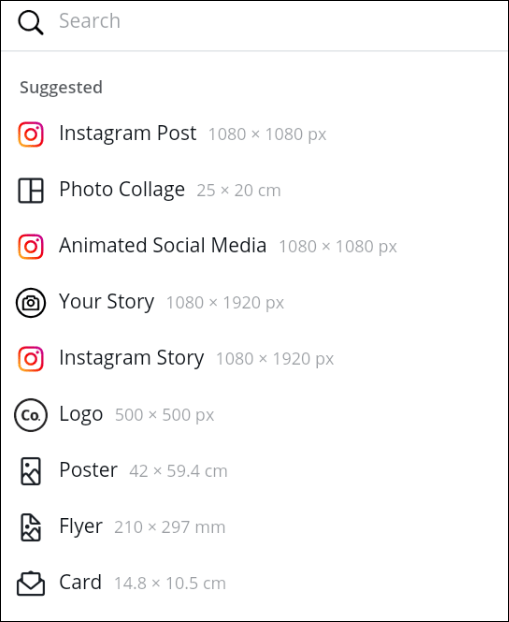
- క్రొత్త విండో తెరవబడుతుంది. మీరు ఇప్పటికే ఉన్న టెంప్లేట్ను ఎంచుకోవచ్చు లేదా మొదటి నుండి రూపొందించడానికి ఖాళీ చతురస్రాన్ని నొక్కండి.
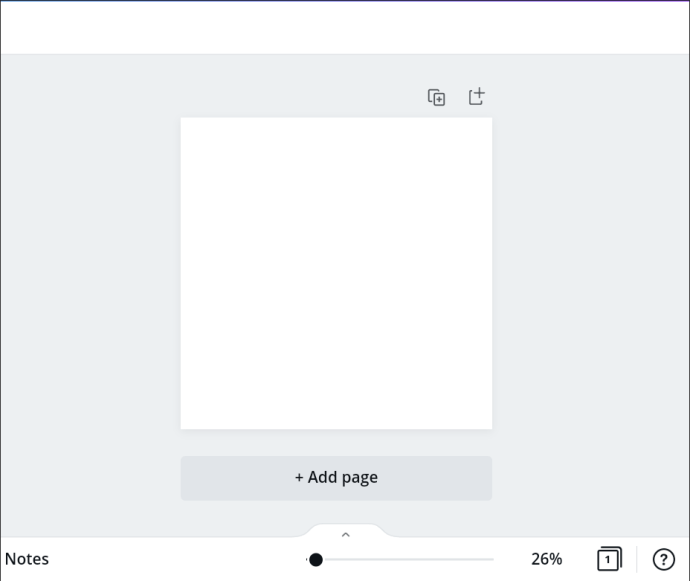
- స్క్రీన్ దిగువ-ఎడమ మూలలో, ple దా + బటన్ నొక్కండి. ఇది సాధనాల మెనుని తెరుస్తుంది.
- ఎలిమెంట్స్ విభాగంలో నొక్కండి. సరిహద్దులను కనుగొనడానికి శోధన ఫంక్షన్ను ఉపయోగించండి.
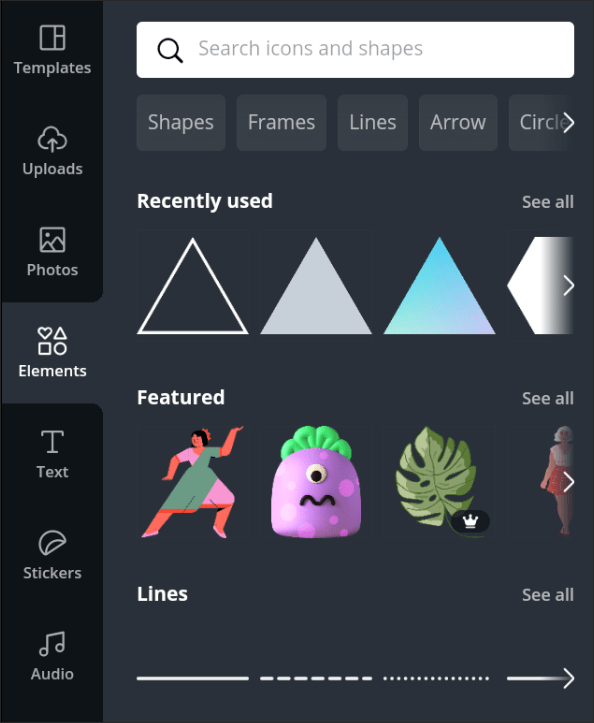
- సరిహద్దును జోడించడానికి, దానిపై నొక్కండి. స్క్రీన్ దిగువన ఉన్న మెను బార్ను ఉపయోగించడం ద్వారా మీరు దీన్ని అనుకూలీకరించవచ్చు.
ఈ సంస్కరణ గురించి గొప్ప విషయం ఏమిటంటే మీరు మీ డిజైన్ను ఇతర ప్లాట్ఫారమ్లతో పంచుకోవచ్చు. ఉదాహరణకు, మీరు ఇన్స్టాగ్రామ్ పోస్ట్ను సృష్టించడానికి కాన్వాను ఉపయోగించినట్లయితే, మీరు దాన్ని నేరుగా మీ ప్రొఫైల్కు అప్లోడ్ చేయవచ్చు. ఇక్కడ ఎలా ఉంది:
- స్క్రీన్ కుడి ఎగువ మూలలో ఉన్న షేర్ చిహ్నంపై నొక్కండి.
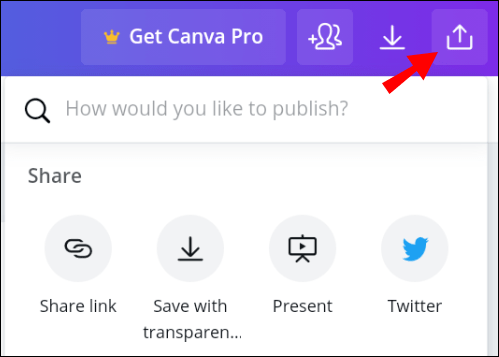
- ఎంపికల జాబితా నుండి అనువర్తనం లేదా ప్లాట్ఫారమ్ను ఎంచుకోండి.
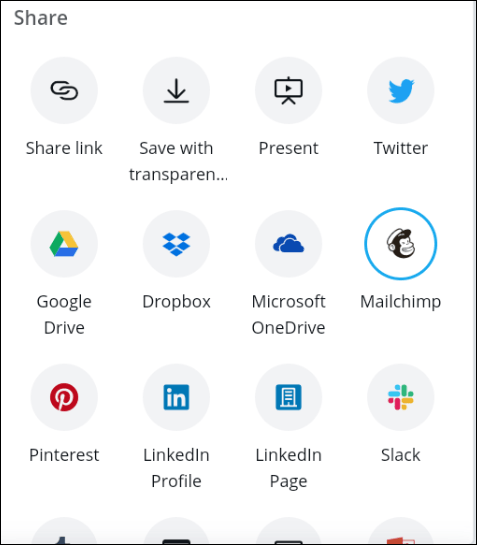
- మీ డిజైన్ను సిద్ధం చేయడానికి కాన్వా కోసం కొన్ని సెకన్లపాటు వేచి ఉండండి.
- ఇది పూర్తయిన తర్వాత, కాన్వా మిమ్మల్ని ఎంచుకున్న అనువర్తనానికి మళ్ళిస్తుంది.
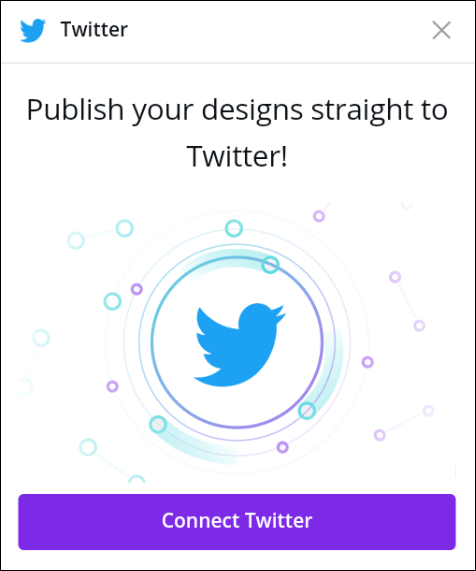
ఐఫోన్లో
వాస్తవానికి, కాన్వా అందుబాటులో ఉంది యాప్ స్టోర్ అలాగే. మీరు ఏ ఇతర అనువర్తనం లాగా డౌన్లోడ్ చేసుకోండి:
- దీన్ని తెరవడానికి యాప్ స్టోర్ చిహ్నాన్ని నొక్కండి.
- అనువర్తనాన్ని కనుగొనడానికి శోధన ఫంక్షన్ను ఉపయోగించండి.
- దీన్ని డౌన్లోడ్ చేయడానికి పొందండి నొక్కండి.
మొత్తం లేఅవుట్ Android అనువర్తనం మాదిరిగానే ఉంటుంది, కాబట్టి సరిహద్దులను జోడించే దశలు ఎక్కువ లేదా తక్కువ సమానంగా ఉంటాయి:
- హోమ్ స్క్రీన్ను యాక్సెస్ చేయడానికి కాన్వాస్ అనువర్తనాన్ని ప్రారంభించండి.
- విడ్జెట్ నుండి క్రొత్త డిజైన్ టెంప్లేట్ను ఎంచుకోండి.
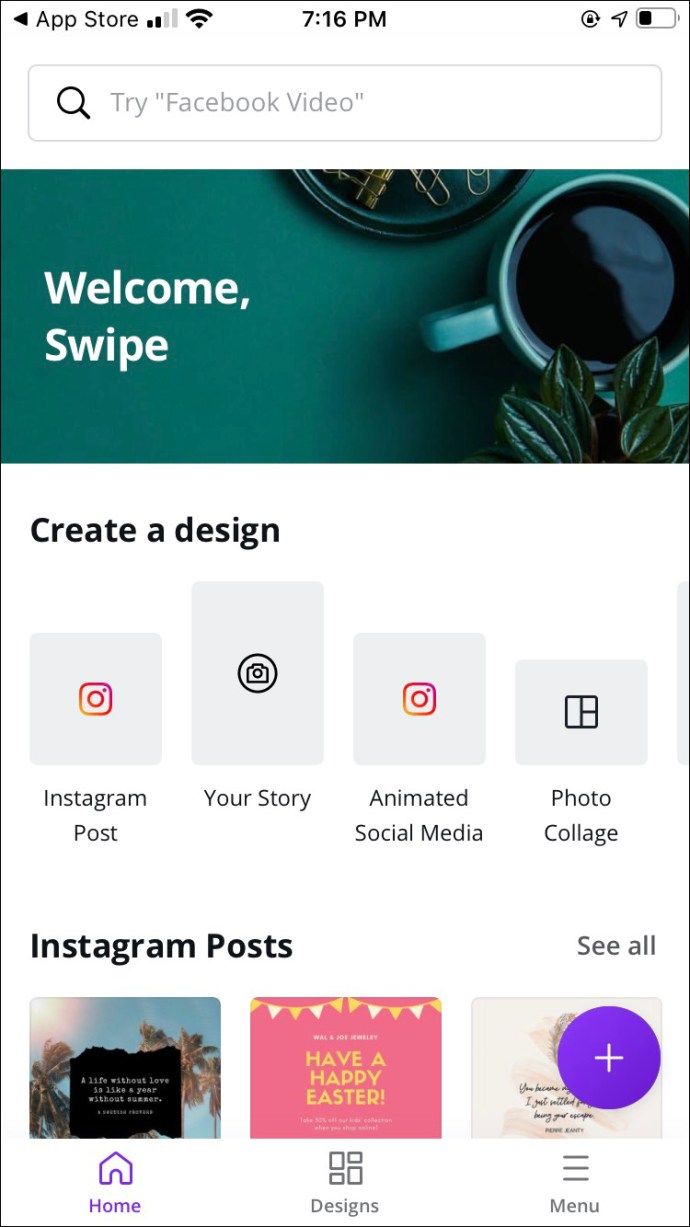
- మూలకాలను జోడించడానికి, స్క్రీన్ దిగువ-కుడి మూలలో ఉన్న + చిహ్నంపై నొక్కండి.
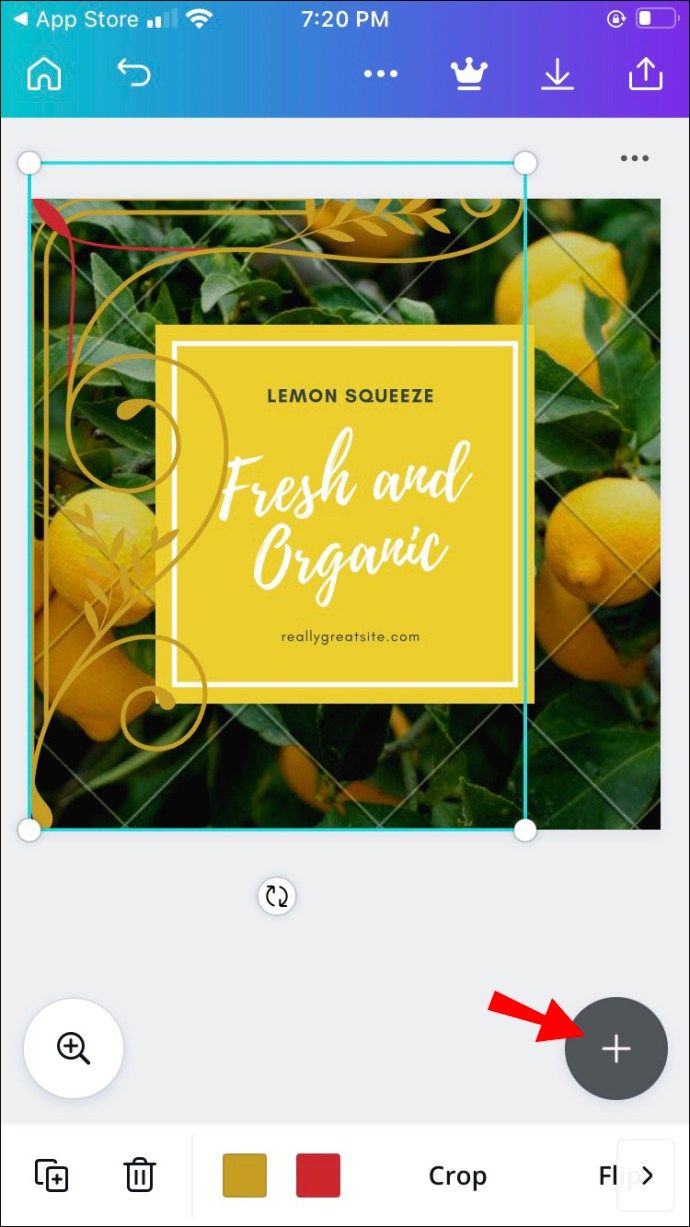
- సరిహద్దులను కనుగొనడానికి, శోధన ఫంక్షన్ను ఉపయోగించండి. అత్యంత ప్రాచుర్యం పొందిన ఆకారాలు ఏమిటో చూడటానికి మీరు శోధన పట్టీ క్రింద ఉన్న ట్యాగ్ల ద్వారా చూడవచ్చు.
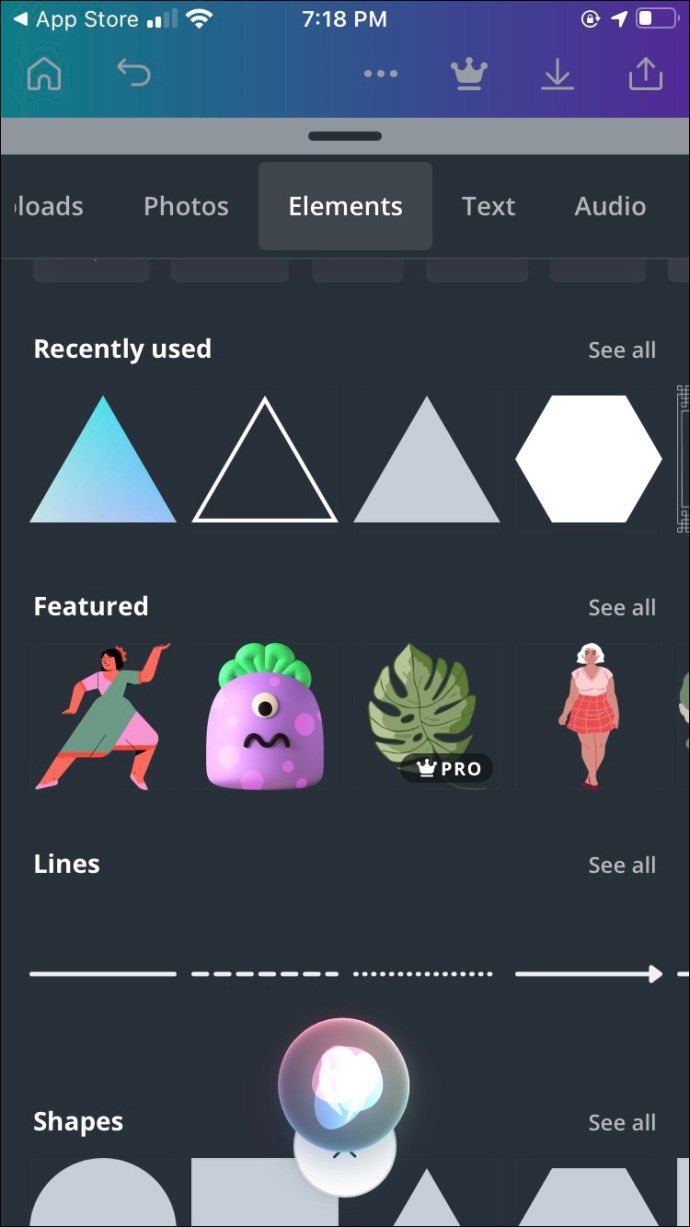
- సరిహద్దును ఎంచుకోవడానికి నొక్కండి మరియు దాన్ని మీ డిజైన్కు జోడించండి.
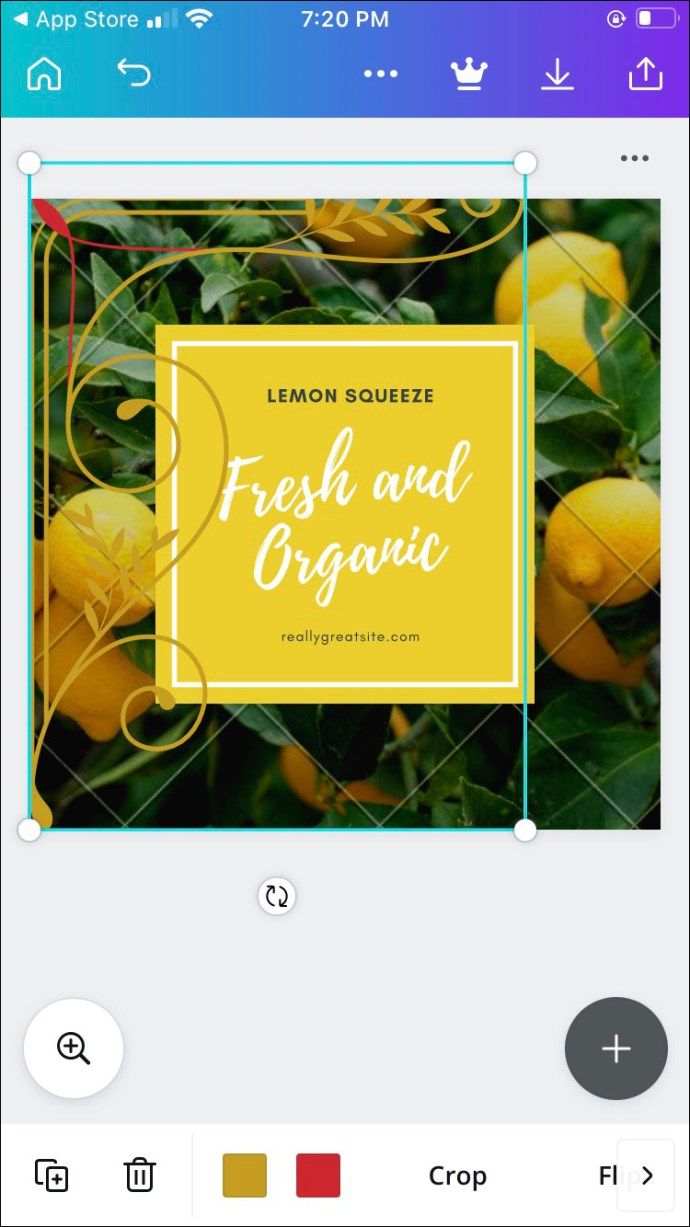
- మీరు దీన్ని మరొక ప్లాట్ఫారమ్తో భాగస్వామ్యం చేయాలనుకుంటే, ఎగువ-కుడి మూలలోని వాటా చిహ్నంపై నొక్కండి.
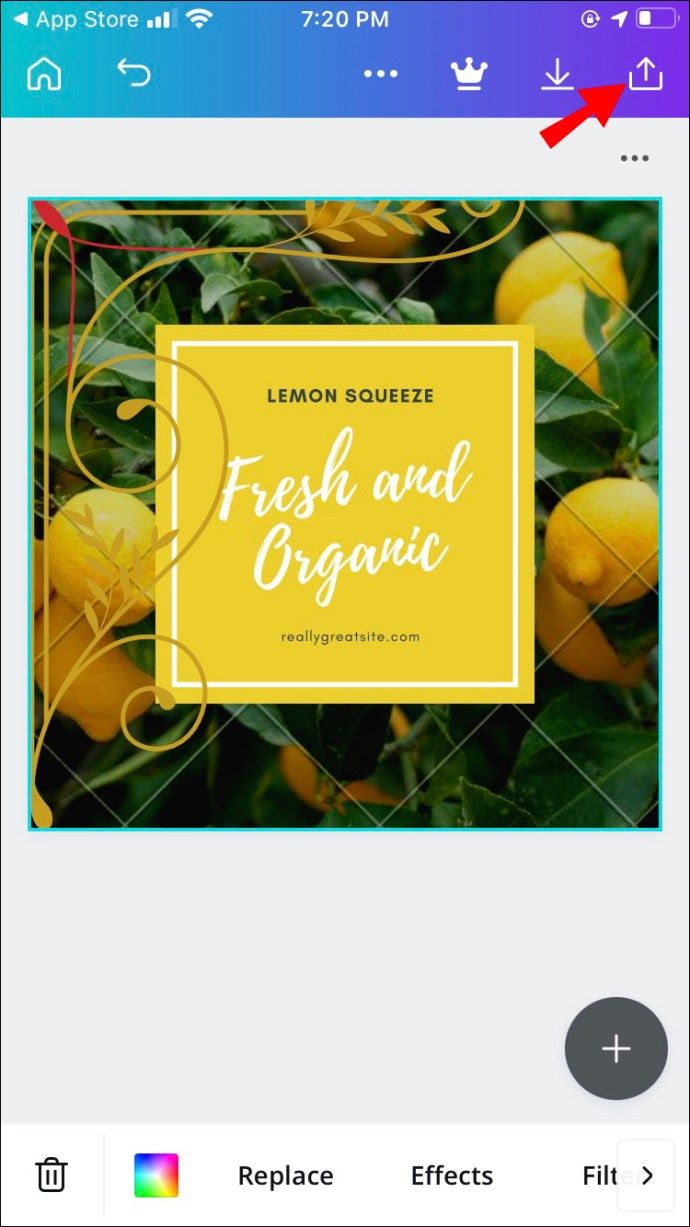
మీరు అనుకోకుండా అనువర్తనాన్ని మూసివేస్తే, భయపడాల్సిన అవసరం లేదు. కాన్వా మీ అన్ని పేజీలను స్వయంచాలకంగా ఆదా చేస్తుంది, కాబట్టి మీరు ఆపివేసిన చోట మీరు ఎప్పుడైనా ఎంచుకోవచ్చు. హోమ్ పేజీకి వెళ్లి స్క్రీన్ దిగువన ఉన్న డిజైన్స్ చిహ్నాన్ని నొక్కండి.
ps4 లో పాడైన డేటాను ఎలా తొలగించాలి
కాన్వాలో సరిహద్దులు మరియు ఆకృతులను ఎలా ఉపయోగించాలి?
మొదటి నియమం; కాన్వా విషయానికి వస్తే నియమాలు లేవు. ప్లాట్ఫాం సరిహద్దులతో సహా అన్ని అంశాల కోసం అంతులేని అనుకూలీకరణ ఎంపికలను అందిస్తుంది. మీరు పూర్తిగా అసలైన రూపకల్పన చేస్తున్నా లేదా ఇప్పటికే ఉన్న టెంప్లేట్ను ట్వీకింగ్ చేసినా, మీకు పూర్తి సృజనాత్మక స్వేచ్ఛ ఉంది.
కాన్వా చాలా యూజర్ ఫ్రెండ్లీ కాబట్టి దానితో ఆడుకోవడం అన్ని లక్షణాలను తెలుసుకోవటానికి ఉత్తమ మార్గం. అయితే, మీరు కొన్ని ప్రాథమిక డిజైన్ చిట్కాలు మరియు హక్స్ కోసం చూస్తున్నట్లయితే, చదువుతూ ఉండండి.
సృజనాత్మకంగా పొర
లేఅవుట్తో ప్రయోగాలు చేయడానికి బయపడకండి. చక్కని నిర్మాణానికి కట్టుబడి ఉండమని కాన్వా మిమ్మల్ని బలవంతం చేయదు; మీరు అతివ్యాప్తి ఆకారాలు మరియు బహుళ పొరలను ఉపయోగించవచ్చు. సరిగ్గా చేస్తే, ఇది ఆసక్తికరమైన డిజైన్ కోసం చేయవచ్చు.
ఇతర లక్షణాల మాదిరిగానే, కాన్వాలో పొరలు వేయడం చాలా సులభం:
- కాన్వాలో మీ డిజైన్ను తెరవండి.

- మీరు తరలించదలిచిన దానిపై క్లిక్ చేయడం ద్వారా మూలకాన్ని ఎంచుకోండి.
- ఎగువ-కుడి మూలలోని స్థానం టాబ్ క్లిక్ చేయండి.
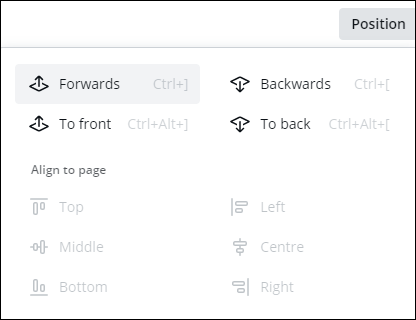
- మీరు మూలకాన్ని ముందంజకు తరలించాలనుకుంటే, ఫార్వర్డ్ ఎంచుకోండి.
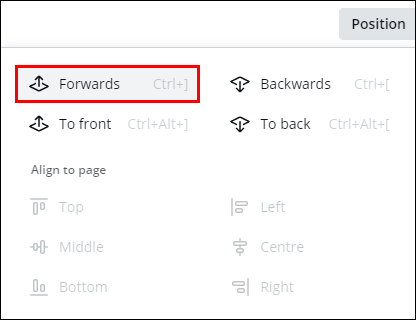
- ఒక మూలకాన్ని మరొకదాని వెనుక ఉంచడానికి, వెనుకకు ఎంచుకోండి.
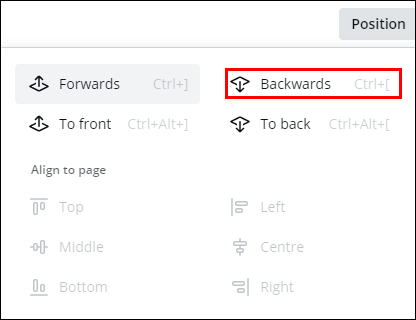
సంఖ్యలను హైలైట్ చేయడానికి ఆకృతులను ఉపయోగించండి
తేదీని తప్పుగా చదివినందున ప్రజలు మీ పార్టీని కోల్పోవాలని మీరు కోరుకోరు. దృష్టిని ఆకర్షించడానికి విలక్షణమైన ఆకారంతో సంఖ్యను నొక్కి చెప్పడం ఉపాయం. విస్తృత శ్రేణి అనుకూలీకరణ సాధనాలకు ధన్యవాదాలు, మీరు దీనితో నిజంగా సృజనాత్మకంగా పొందవచ్చు. వాస్తవానికి, మీరు మరింత ప్రామాణిక దీర్ఘచతురస్రాకార ఆకృతికి అతుక్కోవడానికి ఇష్టపడితే, అది కూడా మంచిది.
ఎలాగైనా, దశలు చాలా సరళంగా ఉంటాయి:
- సైడ్బార్లో ఎలిమెంట్స్ టాబ్ను తెరవండి.

- దృ shape మైన ఆకారాన్ని కనుగొనండి. ఇది అక్షరాలా ఏదైనా కావచ్చు - పువ్వుల నుండి చతురస్రాల వరకు.
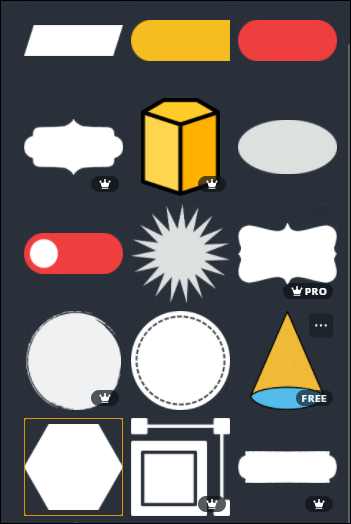
- దీన్ని మీ డిజైన్కు జోడించి, సంఖ్యపై ఉంచండి.
- పారదర్శకత స్థాయిని సర్దుబాటు చేయండి. సాధనం స్క్రీన్ ఎగువ-కుడి మూలలో ఉంది.
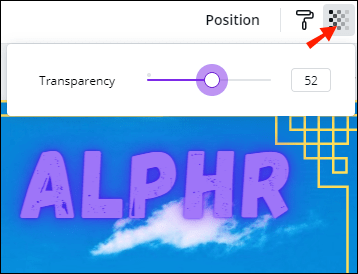
ఆకారాలను ఉపయోగించి ఖాళీలను పూరించండి
ఇది సూపర్-స్పెసిఫిక్ చిట్కా, కానీ ఇది ఏదైనా డిజైన్ పాప్ చేయగలదు. మీరు ఫ్లైయర్ లేదా సాదా వచనాన్ని కలిగి ఉన్న లోగోను తయారు చేస్తుంటే, మీరు కొన్ని అక్షరాలను జోడించడానికి ప్రత్యేక అక్షరాలలో ఖాళీలను పూరించవచ్చు. ఇక్కడ ఎలా ఉంది:
- ఎలిమెంట్స్పై క్లిక్ చేసి, సంబంధిత ఆకారాన్ని కనుగొనడానికి శోధన పట్టీని ఉపయోగించండి. ఉదాహరణకు, ఇది అక్షరాల కన్ను అయితే, త్రిభుజం కోసం చూడండి.

- మీ డిజైన్కు మూలకాన్ని జోడించి, అంతరం మీద ఉంచండి.
- పరిమాణాన్ని సర్దుబాటు చేయడానికి మీ కర్సర్ను ఉపయోగించండి.

- రంగు సరిపోలకపోతే, మీరు దాన్ని మార్చవచ్చు. సైడ్బార్ పక్కన, ఎగువ-ఎడమ మూలలో ఉన్న చిన్న చిహ్నంపై క్లిక్ చేయండి. మీరు సరిపోలికను కనుగొనలేకపోతే మీరు అనుకూల రంగును సృష్టించవచ్చు.
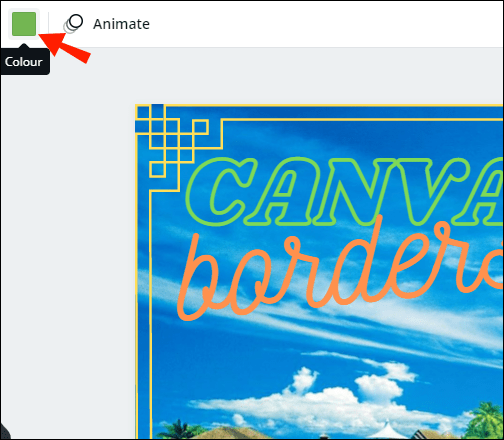
ఉద్ఘాటనను సృష్టించడానికి ఆకృతుల పరిమాణాన్ని మార్చడం
వ్యక్తిగత డిజైన్ అంశాలను హైలైట్ చేయడానికి మరొక గొప్ప మార్గం వేర్వేరు పరిమాణాలను ఉపయోగించడం. పదం లేదా ఇమేజ్ పెద్దది, అది మరింత ఆకర్షించేదిగా మారుతుంది. మీరు మీ కర్సర్ లేదా టచ్ప్యాడ్తో పరిమాణాన్ని చాలా చక్కగా సర్దుబాటు చేయవచ్చు:
- మీరు పరిమాణాన్ని మార్చాలనుకుంటున్న మూలకాన్ని ఎంచుకోండి.

- మీ ఇష్టానికి అనుగుణంగా వాటిని సర్దుబాటు చేసే వరకు అంచులను లాగండి.
ఇది డెస్క్టాప్ వెర్షన్ యొక్క ఒక ప్రయోజనం. పున izing పరిమాణం మీ స్మార్ట్ఫోన్లో చేయడానికి తక్కువ సౌకర్యవంతంగా ఉంటుంది.
ఫ్రేమింగ్ కంటెంట్
ఈ భాగం చాలా చక్కగా కవర్ చేయబడింది, కానీ పునరుద్ఘాటించడానికి - మీ డిజైన్కు సరిహద్దులు లేదా ఫ్రేమ్లను జోడించడం వలన ఇది మరింత స్పష్టంగా కనిపిస్తుంది. మీరు కనీస విధానం కోసం దీర్ఘచతురస్రాలు లేదా వృత్తాలు వంటి ప్రామాణిక రేఖాగణిత ఆకృతులను ఉపయోగించవచ్చు. మీకు ఏదైనా ఫ్లాషర్ కావాలంటే, చాలా రూపురేఖలు ఆ వివరణకు సరిపోతాయి.
అదనపు తరచుగా అడిగే ప్రశ్నలు
కాన్వాలో టెక్స్ట్బాక్స్ను ఎలా జోడించాలి
వాస్తవానికి, మీరు మీ కాన్వా రూపకల్పనకు పదాలు మరియు పదబంధాలను జోడించవచ్చు. ఇతర అంశాల మాదిరిగానే, మీరు అక్షరాల పరిమాణం మరియు స్థానాన్ని నిర్ణయించగలరు. కానీ మొదట, మీరు టెక్స్ట్బాక్స్ను జోడించాలి:
1. సైడ్ ప్యానెల్లో టెక్స్ట్ టాబ్ను తెరవండి.

2. ఎంచుకోవడానికి మూడు ఎంపికలు ఉన్నాయి: శీర్షిక, ఉపశీర్షిక మరియు సాధారణ వచన పెట్టె. దానిపై క్లిక్ చేయడం ద్వారా ఒకదాన్ని ఎంచుకోండి.
మీరు క్రోమ్కాస్ట్తో కోడిని ఉపయోగించవచ్చా?

3. టెక్స్ట్బాక్స్ మీ పేజీలో కనిపిస్తుంది. సాధారణ వచనాన్ని తొలగించండి మరియు మీకు కావలసిన పదం లేదా పదబంధాన్ని నమోదు చేయండి.
4. వచనాన్ని ఫార్మాట్ చేయడానికి, పేజీ పైన ఉన్న మెను బార్ నుండి సాధనాలను ఉపయోగించండి. మీరు ఫాంట్, అమరిక, రంగు మరియు ప్రభావాలను జోడించవచ్చు.

5. మీరు మీ కర్సర్తో టెక్స్ట్బాక్స్ను తరలించి, పరిమాణాన్ని మార్చవచ్చు.
6. మీరు దాన్ని తిప్పాలనుకుంటే, టెక్స్ట్బాక్స్ క్రింద ఉన్న చిన్న రొటేట్ చిహ్నంపై క్లిక్ చేయండి. దిశను మార్చడానికి మీ కర్సర్ను ఉపయోగించండి.

7. టెక్స్ట్ చుట్టూ సరిహద్దును జోడించడానికి, ‘‘ Alt + Shift + B ’’ కీబోర్డ్ సత్వరమార్గాన్ని ఉపయోగించండి.
మీరు టెక్స్ట్ టాబ్ తెరిచినప్పుడు, ఇప్పటికే కొన్ని టెంప్లేట్లు అందుబాటులో ఉన్నాయని మీరు చూస్తారు. నిర్దిష్ట ఫాంట్పై క్లిక్ చేయడం ద్వారా మీరు వాటిని మీ పేజీకి జోడించవచ్చు. ఇది ఎక్కువగా గుడ్ వైబ్స్ లేదా ఐ లవ్ యు వంటి సాధారణ పదబంధాలు, కానీ డిజైన్ చాలా వైవిధ్యమైనది.
ప్రపంచం మీ కాన్వా
మీరు గమనిస్తే, కాన్వా ఒక స్పష్టమైన వేదిక. విస్తృతమైన ఉపయోగకరమైన సాధనాలు మరియు విభిన్న అంశాల విస్తృతమైన లైబ్రరీ ఉన్నాయి. అలాగే, మంచి విషయాలను పొందడానికి మీకు చెల్లింపు సభ్యత్వం అవసరం లేదు.
సరిహద్దుల విషయానికి వస్తే, ప్రతి సందర్భానికి ఒకటి ఉంటుంది. ఆ పైన, మీ ఇష్టానికి అనుగుణంగా రంగు, పరిమాణం, స్థానం మరియు పారదర్శకత స్థాయిని మార్చడానికి మీకు స్వేచ్ఛ ఉంది. మొబైల్ మరియు డెస్క్టాప్ వెర్షన్ రెండూ ఒకే అనుకూలీకరించే సాధనాలను కలిగి ఉన్నాయి, కాబట్టి మీకు బాగా సరిపోయే పరికరంతో మీరు పని చేయవచ్చు. మొత్తం మీద, కాన్వా సృజనాత్మకతను ప్రేరేపించడానికి రూపొందించబడింది - దానితో ఎందుకు ఆనందించకూడదు?
మీకు కాన్వా ఖాతా ఉందా? ప్లాట్ఫారమ్తో మీ అనుభవం ఏమిటి? దిగువ వ్యాఖ్యలలో మీ కొన్ని డిజైన్లను పంచుకోవడానికి సంకోచించకండి!